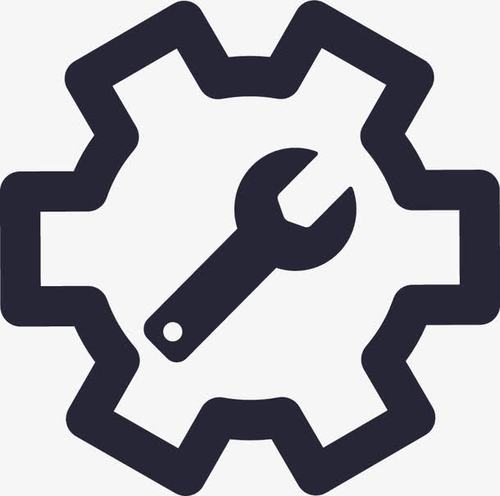取消 Windows 11 的 pin 密码:设置一个新的密码作为备份。前往“帐户”>“登录选项”。删除 pin 密码。确保在正确账户下操作。启用 windows hello(指纹或面部识别)作为更安全的登录方式。

取消Windows 11的PIN密码,其实没你想的那么复杂,但里面确实藏着一些小技巧,稍不留神就可能掉坑里。
很多朋友觉得,直接在设置里把PIN删掉不就行了? 理论上是这样,但实际操作中,你可能会发现,系统并不让你直接删除PIN,它总是让你先设置一个新的密码,或者其他验证方式,比如Windows Hello面部识别或指纹识别。这是微软为了安全考虑,它总得留个后路,万一你的PIN泄露了,它也得给你留条后路。
所以,更靠谱的做法,是先设置一个你方便记忆的密码,然后再去删除PIN。 具体操作,打开设置,找到“帐户”,再找到“登录选项”。 你会看到PIN、密码、Windows Hello等选项。 先点击“密码”,设置一个新的密码,这个密码一定要牢记,它将成为你账户新的守护者。 设置完成后,再回到“登录选项”,你就能看到删除PIN的选项了,点击删除即可。
这里有个小技巧,如果你之前设置了多个账户,记得在登录选项里选择正确的账户进行操作,别删错了,到时候哭都没地方哭去。 很多朋友就栽在这个地方,明明操作步骤没错,结果删错了账户的PIN,又得重新设置,浪费时间不说,还容易烦躁。
关于安全,我再补充一点个人经验。 只用PIN或密码,其实安全性并不高,建议大家启用Windows Hello,特别是指纹识别,方便快捷又安全。 当然,前提是你的设备支持这项功能。 如果你的电脑没有指纹识别功能,那么面部识别也是不错的选择,至少比单纯的PIN或密码安全得多。 当然,前提是你的摄像头得够给力,别因为光线不好或者摄像头太烂,导致面部识别失败。
总而言之,取消PIN密码并不难,关键在于理解微软的“安全策略”,绕过它的“安全关卡”,才能顺利完成操作。 记住,安全永远是第一位的,别为了图方便而牺牲安全。 选择适合自己的安全方式,才是最重要的。